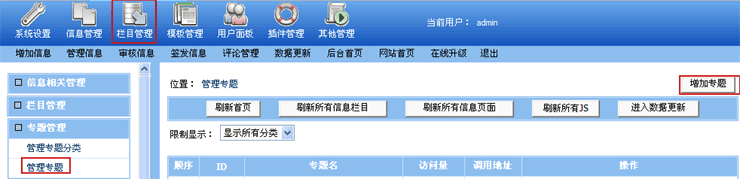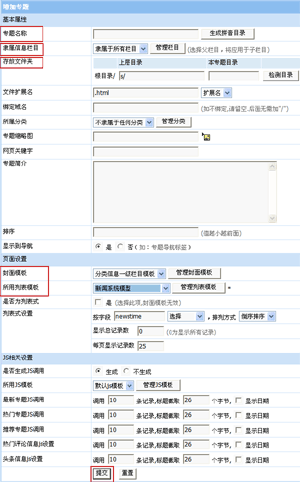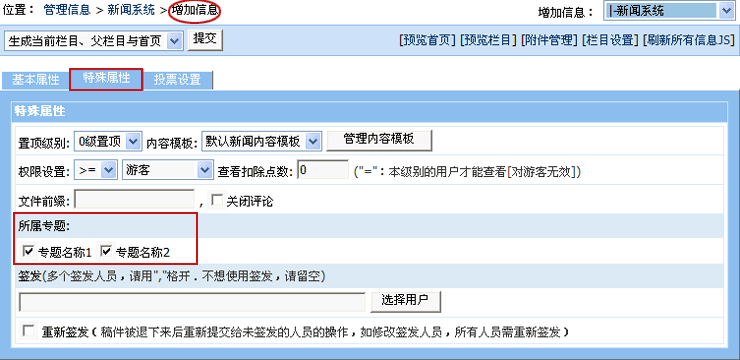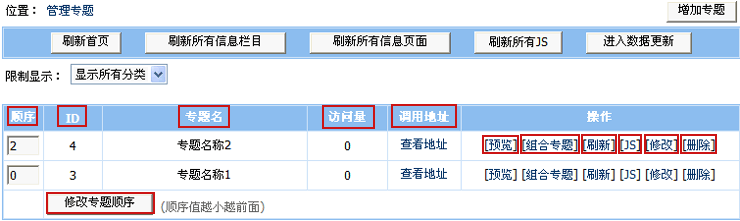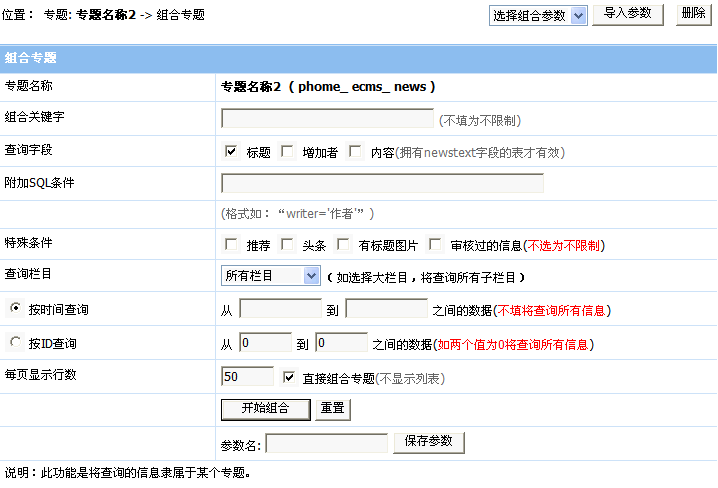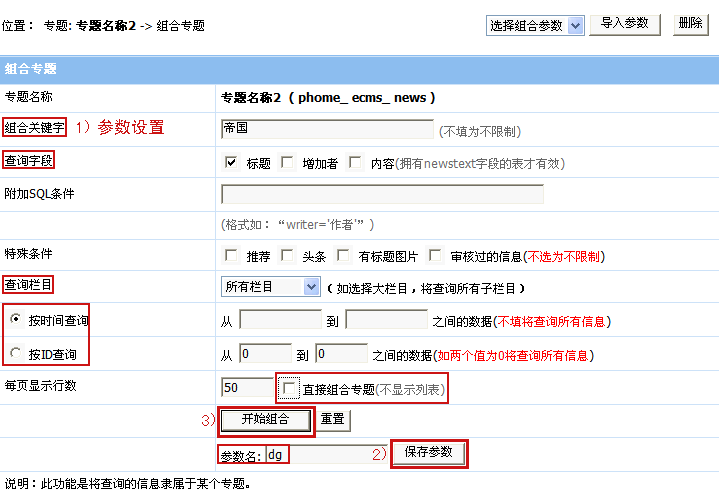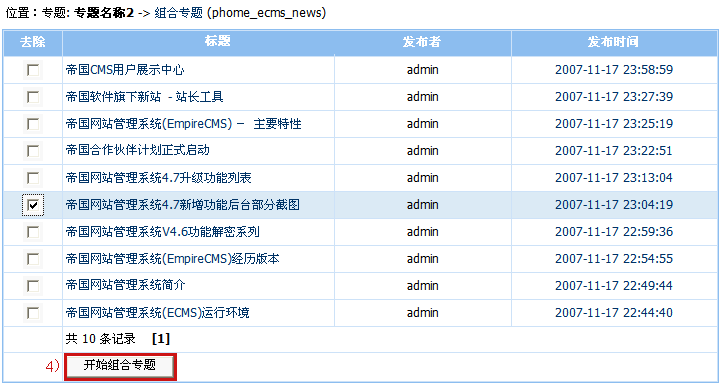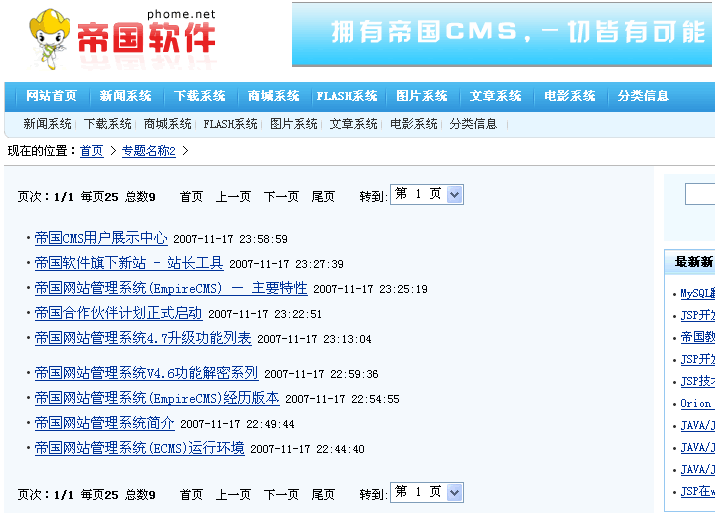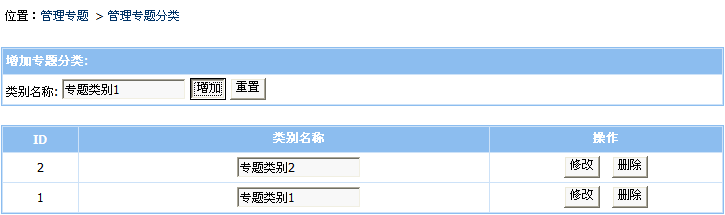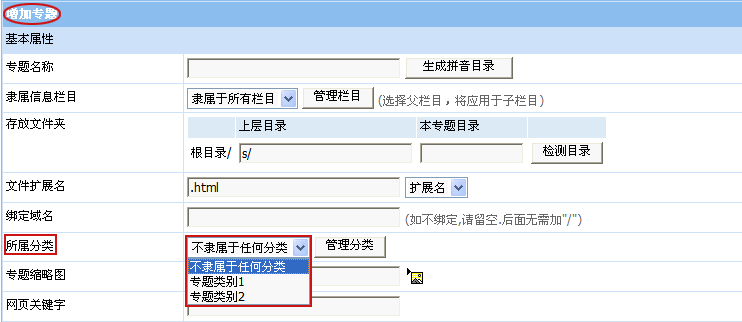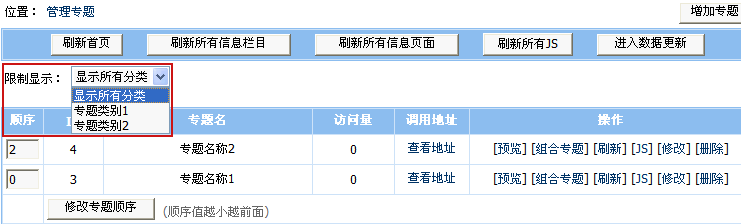ECMS:专题管理
导航: 上一级 | 帝国CMS | 首页 | DedeCMS | Drupal | PHPCMS | PHP168 | Xoops | Joomla | PowerEasy | SupeSite
增加专题
一: 名词解释:
专题: 根据主题相关性,将隶属于同一栏目或不同栏目的信息聚集在一起,形成一个主题相关、逻辑完整的页面,使访问者看到该类主题的全面信息。
专题与栏目关系:
专题和栏目具有交叉性,专题既可以包含某一个栏目下的信息,也可以包含不同栏目下的信息。专题相比栏目更具有灵活性的特点,对于各种临时性、突发性、政策变动、社会热点等事件,使用专题可以不必更改网站结构。而栏目一旦建立后,就比较固定,适用于比较稳定的信息事件类型。
二: 增加专题:
在后台顶部菜单栏中,单击“栏目管理”菜单 ->“管理专题”子菜单,然后再单击右侧的“增加专题”按钮(见下图):
进入增加专题界面:
添加后的专题会显示到增加信息表单里,如下图(说明:增加信息时,特殊属性中可选择信息所属专题,一条信息可隶属于多个专题)
三: 专题设置参数说明
专题名称 输入专题名称。
隶属信息栏目 选择专题隶属的栏目。或者隶属于所有栏目。
存放文件夹 输入本专题目录存放的文件夹英文/拼音名称。如在输入专题名称时,单击右侧的生成拼音目录按钮,则此处系统会自动生成以专题名称拼音命名的文件夹名称。
文件扩展名 选择专题页面文件扩展名。如:“index_2.html”中的“.html”。
绑定域名 设置专题访问域名。不设置请为空,如果设置后面不需要加上“/”。
所属分类 选择所属的专题分类,方便管理。管理分类见本章管理专题》管理专题分类内容。
专题缩略图 上传栏目缩略图。
网页关键字 优化搜索引擎,列表模板或内容模板变量中使用。
专题简介 专题的简要介绍,列表模板或内容模板变量中使用。
排序 专题调用前台显示顺序,值越小越靠前排列。
显示到导航 可选择该专题是否显示到导航标签里(如:专题导航标签)。如设为不显示,则在导航中不显示该专题。
封面模板/列表式 选择专题所属模板为封面模板还是列表式模板。
管理专题
一: 管理专题界面介绍:
专题列表相关说明:
顺序 专题在前台列表中的显示顺序值。单击修改专题顺序按钮,各专题按顺序值在前台依次排列,顺序值越小排列越靠前。
ID 专题ID值,增加专题时由系统按顺序依次生成。常用于标签调用中的参数。如[ecmsinfo]栏目ID/专题ID,显示条数,标题截取数,是否显示栏目名,操作类型,模板ID,只显示有标题图片[/ecmsinfo]标签。
专题名 专题名称。
访问量 统计该专题前台页面的访问次数。
调用地址 该专题的实际地址及JS调用地址。
操作 [预览]:预览该专题的前台地址。[组合专题]:查询符合条件的已有信息加入到相应的专题分类里。操作见本页组合专题的操作说明。 [刷新]:刷新该专题信息列表。 [JS]:刷新该专题JS调用。 [修改] [删除]:操作见本页修改专题、删除专题的操作说明。
管理专题界面操作按钮说明:
二: 专题管理操作:
修改专题:
- 选择要修改的专题所在行,单击[修改]按钮:
- 出现“管理栏目->修改栏目”界面(界面相关参数设置参考“增加专题篇”一节),修改专题相关参数设置;
- 单击页面底部“提交”按钮以保持您所做的修改。
删除专题:
- 选择要修改的专题所在行,单击[删除]按钮:
- 出现确认对话框,单击“确定”按钮执行删除操作。
注意:删除的专题不可恢复,此操作需谨慎。
组合专题:将已存在的信息按照查询符合条件组合到相应的专题分类里。
- 选中要修改的栏目所在行,单击[组合专题]按钮:
- 出现“专题 -> 组合专题 ”界面:
- 组合专题界面参数介绍:
组合关键字 搜索信息的关键字(不填为不限制)
查询字段 可选择按“标题”、“增加者”、“内容”查询(可多选)。
附加SQL条件 还可以设置SQL条件,如:“writer='作者'”,则是查询“writer”字段值等于“作者”的记录
特殊条件 可设置只查询“推荐”、“头条”、“有标题图片”、“审核过的信息”的信息。(不选为不限制)
查询栏目 选择专题所属系统模型下的栏目查询范围。(如选择所有栏目,即查询该专题所属系统模型下的所有栏目;如选择大栏目,将查询其所有子栏目)
设置查询范围 可选择按时间查询或按ID查询,单选。
每页显示行数 如勾选直接组合专题复选框,此处设置无效。如不勾选直接组合专题复选框,则每页显示行数为组合专题的后台信息列表页面每页显示条数。 - 组合专题实例操作:
1). 参数设置: 组合关键字:帝国; 查询栏目:选择所有栏目;查询字段:按标题查询; 选择按时间查询(时间留空,即查询所有时间); 附件SQL条件及特殊条件按默认设置; 不勾选直接组合专题;
2). 保存组合参数: 设置本次组合参数名为dg,单击“保存参数”按钮,组合参数设置保存完毕。
3). 开始组合: 单击“开始组合”按钮;
4). 进入组合专题信息列表界面:界面显示符合组合查询条件的所有信息列表,如不希望组合某(某些)条信息,则勾选信息前多选框即可,勾选后该信息即去除组合。单击“开始组合专题”按钮,组合专题操作完毕。
注:如果勾选直接组合专题,则不执行步骤 4)。
5). 前台查看效果执行组合专题操作后,前台并不是立即显示组合效果,而是需要通过刷新操作后显示:返回管理专题界面,选择组合专题所在行,单击[刷新]按钮
提示刷新信息列表成功后,单击[预览]按钮,查看前台显示效果:
管理专题分类:将所有专题进行归类,加强专题管理的方便性。
- 在后台顶部菜单栏中,单击“栏目管理”菜单 ->专题管理“管理专题分类”子菜单,进入管理专题分类操作界面:
- 增加专题分类:在类别名称框中,输入专题类别名称,单击“增加”按钮。
- 修改专题分类:在已增加的专题分类中,直接修改类别名称,“单击”修改按钮。
- 删除专题:单击操作选项“删除”按钮,删除所在行的专题类别。
添加后的专题分类会显示到增加/修改专题表单里,如下图:对于专题较多的站点,后台可设置选择性的显示所属专题类别中的专题,方便管理,如下图: